
发布时间:2019-05-21 15: 52: 11
哈罗,小伙伴们有么有想我呢?在之前的教程中,我带大家了解了批量处理中“添加逻辑”的具体用法,不知道大家学会了吗?
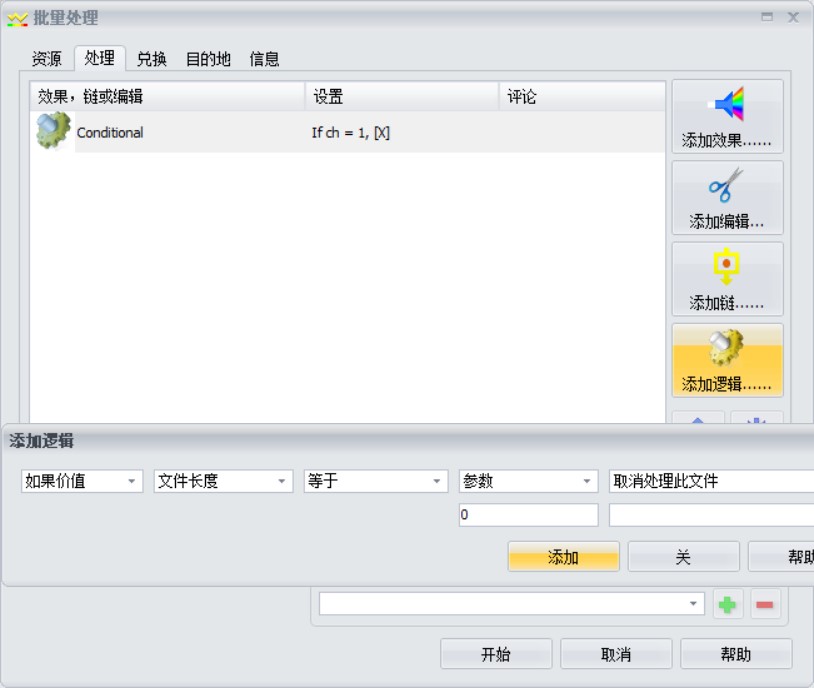
而本节课,小编决定深入这个主题,带大家真正了解GoldWave中文版“添加逻辑”中各个下拉框内的选项究竟有什么意义。话不多说,我们就从最左边的下拉框开始,带大家了解各个选项的意思。

现在,解释上图下拉框中的3个选项的含义:
没有
使用此语句,则执行命令时,会无条件的改变处理流程。
标签
和第五个下拉框中的“去”配合使用,当达到某种条件时,则会在标签处往前跳过,或循环至特定的点。
如果价值(如果值为)
即如果……,则发生……的逻辑。
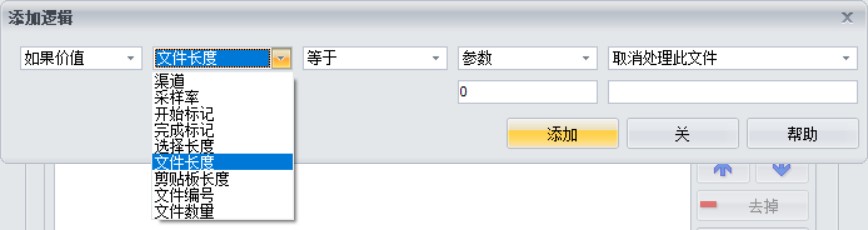
这一下拉框中的参数较多,我们来一一解释。
渠道(频道)
即文件中的声道数,单声道参数为1,立体声参数为2,5.1环绕声参数为6。
开始标记
即开始标记的时间位置,如00:12.34。
结束标记
即结束标记的时间位置,同上。
选择长度
即截取的音频时长。
文件长度
即整个音频文件的时长。
剪贴板长度
即剪贴板中的音频时长。
文件编号
这个很好理解,就是正在处理的文件的序号。处理的第一个文件参数就是1,第二个参数就是2…….
文件数量
正在处理的文件总数。
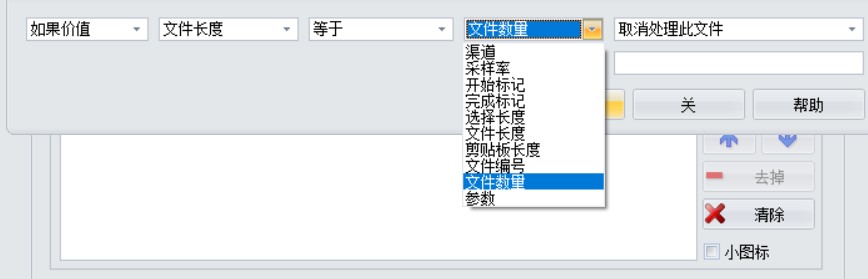
第三个下拉框中的大于,小于,等于,相信大家都懂就不做解释了,直接看第四个下拉框。第四个下拉框中的选项和第二个几乎一模一样,但多了一个“参数”。
当你选择“参数”时,则可以在下方的空白框中填写任何数值。
最右侧的一栏下拉框的内容则是今天教程的重中之重,没错,这些正是逻辑命令,大家可要打起精神来看了。

去(go to)
向前跳过或循环回到列表中的标签处,你只需要在此下拉框中输入标签名称即可。
取消处理此文件
即停止处理当前文件,并开始处理下一个文件。
错误
停止处理并显示错误提示,错误提示是在下方空白框中输入的消息。
终止所有处理
停止处理当前文件,且不处理其他文件。
好了,关于“添加逻辑”的参数解释就到这里了,不知道小伙伴们记住了吗?如果你对想要了解GoldWave添加批量逻辑的具体应用,欢迎进入GoldWave官网,更多精彩内容等你挖掘哦。
展开阅读全文
︾